Vous êtes-vous déjà demandé pourquoi certains de vos fichiers image semblent moins nets ou perdent leur qualité lors des uploads en ligne ? Imaginez pouvoir préserver chaque détail, chaque nuance, tout en ayant la possibilité d’ajouter cette transparence si prisée dans vos créations graphiques. Que vous soyez un designer professionnel ou un amateur passionné, convertir vos images au format PNG sur Mac peut transformer vos projets visuels. Dans ce guide, nous explorerons des méthodes simples et efficaces pour réaliser cette transformation. Prêt à découvrir des astuces qui pourraient changer votre façon de travailler avec les images ? L’aventure commence ici !
Découvrez des solutions simples et efficaces pour convertir vos fichiers d’image en format PNG sur Mac. Qu’il s’agisse de JPG, GIF ou WEBP, explorez les outils intégrés de macOS, des applications tierces ou des convertisseurs en ligne et commencez à personnaliser votre expérience numérique dès aujourd’hui !

Différentes méthodes pour transformer vos images en format PNG sur Mac
Convertir vos images au format PNG sur un Mac peut sembler une tâche ardue, mais grâce aux diverses options disponibles, cela devient un processus accessible pour tous. Les images PNG, qui se distinguent par leur capacité à maintenir la qualité tout en offrant des arrière-plans transparents, sont idéales pour les projets graphiques. Cet article vous présente plusieurs méthodes pratiques pour effectuer cette transformation, que vous soyez un utilisateur novice ou aguerri.
Pourquoi choisir le format PNG ?
Le format PNG (Portable Network Graphics) est privilégié pour sa compression sans perte, garantissant une qualité d’image optimale. Contrairement à d’autres formats comme le JPG, il préserve les détails de l’image même après plusieurs sauvegardes. Sa capacité à gérer la transparence en fait le choix par excellence pour les designers souhaitant superposer des images sans fond encombrant.
Outils intégrés de macOS
Votre Mac est équipé d’une multitude d’outils intégrés qui facilitent la conversion d’images. Les plus populaires incluent Aperçu et l’application Photos. Voici comment tirer parti de ces applications pour convertir vos images en PNG.
Convertir une image en PNG avec Aperçu
Aperçu est un puissant outil intégré qui facilite la conversion d’images. Suivez ces étapes simples :
- Ouvrez l’image dans Aperçu.
- Accédez au menu Fichier puis cliquez sur Exporter.
- Dans le menu déroulant, sélectionnez PNG comme format de fichier.
- Choisissez l’emplacement où vous souhaitez sauvegarder l’image et cliquez sur Enregistrer.
Convertir une image en PNG avec l’application Photos
L’application Photos peut également être utilisée pour convertir des images. Voici comment procéder :
- Ouvrez l’application Photos.
- Sélectionnez l’image ou les images que vous souhaitez convertir.
- Allez dans Fichier et sélectionnez Exporter.
- Dans les options d’exportation, choisissez PNG comme format de fichier puis cliquez sur Exporter.
Utiliser Actions rapides pour une conversion rapide
macOS Monterey et versions ultérieures propose une fonctionnalité d’Actions rapides pour convertir des images. Voici les étapes :
- Cliquez droit sur l’image.
- Sélectionnez Actions rapides dans le menu contextuel.
- Choisissez Convertir l’image et sélectionnez PNG comme format de sortie.
Index des méthodes de conversion d’image
| Méthode | Application requise | Niveau de difficulté |
|---|---|---|
| Convertir avec Aperçu | Non | Facile |
| Convertir avec Photos | Non | Facile |
| Utiliser Actions rapides | Non | Facile |
| Convertir avec des logiciels tiers | Oui | Facile |
| Convertir en ligne | Non | Facile |
Convertir des images en PNG avec des logiciels tiers
Si les outils intégrés ne suffisent pas à vos besoins, divers logiciels tiers sont disponibles sur le marché. L’un des plus appréciés est iBoysoft MagicMenu, qui offre des fonctionnalités avancées. Voici comment l’utiliser :
- Téléchargez et installez l’application.
- Choisissez l’image à convertir, faites un clic droit et sélectionnez ImageConvert.
- Optez pour PNG comme format de sortie et commencez la conversion.
Convertir des images en ligne
Pour ceux qui préfèrent une solution sans téléchargement, les convertisseurs en ligne sont une autre option. De nombreux sites comme Online-Convert permettent de transformer rapidement des JPG, GIF ou d’autres formats en PNG sans effort :
- Accédez à un convertisseur en ligne de votre choix.
- Importez votre image.
- Sélectionnez PNG comme format de sortie.
- Cliquez sur Convertir et téléchargez l’image résultante.
Choisir la meilleure méthode pour vous
Le choix de la méthode de conversion dépend de plusieurs facteurs, notamment de la fréquence d’utilisation, de la taille des images à convertir et de vos préférences personnelles. Pour une utilisation occasionnelle, les outils intégrés de macOS comme Aperçu et Photos suffisent amplement. En revanche, si vous travaillez avec de nombreuses images régulièrement, investir dans un logiciel tiers tel que iBoysoft MagicMenu pourrait vous faire gagner un temps précieux.
FAQ sur la conversion d’images en PNG sur Mac
Voici quelques questions fréquentes concernant la conversion d’images au format PNG :
Le format PNG est-il meilleur qu’un JPEG ?
Oui, le format PNG est généralement préféré pour les images qui nécessitent une transparence et une qualité supérieure lors de l’édition. Les fichiers JPEG, en revanche, sont compressés, ce qui peut entraîner une perte de détails.
Alors que la compression PNG est moins efficace, pourquoi devrais-je l’utiliser ?
La compression sans perte du PNG garantit que chaque pixel conserve sa fidélité à l’image originale, rendant ce format favorable pour le graphisme et la retouche.
Comment savoir si mon image a été convertie avec succès ?
Vous pouvez le vérifier en allant dans les propriétés du fichier converti et en observant le format de fichier. Le format doit apparaître comme .png.
Les images PNG sont-elles plus lourdes que les JPEG ?
En général, les images PNG occupent plus d’espace qu’un JPEG en raison de la compression sans perte. Cela est particulièrement vrai pour les images en couleur complexe.
Applications pratiques des images PNG
Les images au format PNG sont largement utilisées dans le monde numérique. Voici quelques-unes des utilisations les plus courantes :
Web Design
Les web designers apprécient le format PNG pour sa qualité d’image et sa capacité à afficher la transparence, permettant de créer des designs esthétiques pour les sites web.
Graphisme et imprimerie
Les graphistes préfèrent souvent le PNG pour ses détails fins et sa précision des couleurs, ce qui est essentiel lors de la création de brochures, affiches, et autres supports visuels.
Applications de traitement d’images
De nombreux programmes d’édition, comme Photoshop et GIMP, prennent en charge le format PNG. Ce qui permet aux utilisateurs d’éditer et de créer des images en maintenant la qualité originale.
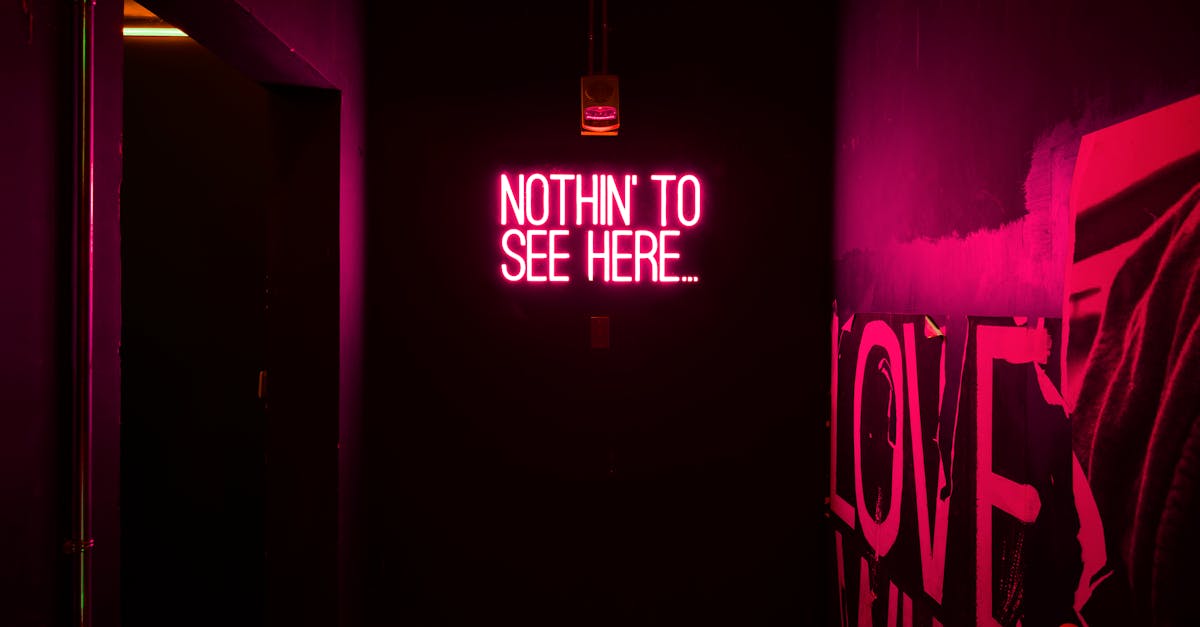
1. Qu’est-ce qu’un fichier PNG et pourquoi devrais-je m’en soucier ?
Le PNG, abrégé de Portable Networks Graphics, est un format d’image qui permet de préserver la qualité sans perdre de détails grâce à une compression sans perte. En gros, c’est comme si vous aviez une bouteille d’eau qui ne se vide jamais, même si vous l’ouvrez plusieurs fois. Si vous avez besoin d’une image avec un fond transparent ou simplement d’une qualité optimale, le PNG est votre meilleur ami !
2. Est-ce facile de convertir des images en PNG sur Mac ?
Absolument ! Sur Mac, vous avez plusieurs options. Que vous choisissiez d’utiliser Aperçu, l’application Photos, ou même une Action rapide, le tout est généralement aussi simple que de changer votre chemise ! En quelques clics, vous pouvez transformer une image en PNG sans stress.
3. Quelles sont les différences entre les méthodes de conversion ?
Chacune des méthodes a ses propres avantages. Par exemple, Aperçu est génial pour une conversion rapide, tandis que l’application Photos est idéale si vous gérez votre bibliothèque d’images. D’un autre côté, les convertisseurs en ligne sont pratiques si vous ne voulez pas encombrer votre Mac avec des applications supplémentaires. Choisissez donc l’outil qui correspond le mieux à votre façon de travailler !
4. Que faire si l’aperçu ne fonctionne pas ?
Pas de panique ! Si l’aperçu commence à faire des siennes, pensez à utiliser un logiciel tiers comme iBoysoft MagicMenu ou même à explorer des convertisseurs en ligne. Parfois, il suffit de changer d’outil pour que magie opère, un peu comme changer la pile de la télécommande !
5. Existe-t-il des limites aux fichiers que je peux convertir ?
En général, vous pouvez convertir de nombreux formats comme JPG, GIF ou WEBP en PNG. Cependant, si vous rencontrez des problèmes, assurez-vous que votre image n’est pas protégée par des droits d’auteur, sinon votre PC pourrait se transformer en un vrai détecteur de drogues d’images !
6. Puis-je convertir plusieurs images en une fois ?
Oui, c’est possible ! Avec certains outils, comme les Actions rapides, vous pouvez sélectionner plusieurs fichiers et les convertir tous en une seule fois. C’est comme faire du multitâche… sans même se faire couler un café !
7. Est-ce vrai que les convertisseurs en ligne ne sont pas sûrs ?
C’est un peu comme faire du surf Internet : quelques vagues peuvent être mouvementées ! Les convertisseurs en ligne gratuits peuvent être un peu risqués, surtout pour des images sensibles. Pour des fichiers importants, il vaut mieux rester sur des solutions locales. Vous ne voudriez pas que votre image de chat mignon finisse sur un site obscur, n’est-ce pas ?
8. Que faire si j’ai besoin de fonctionnalités avancées ?
Si vous avez besoin d’options supplémentaires pour la conversion (par exemple, personnaliser la taille, ajouter des effets), envisagez d’utiliser des applications tierces comme iBoysoft MagicMenu. Elles offrent généralement des fonctionnalités bien plus sophistiquées, comme un chef gourmet qui cuisine des plats étoilés au lieu de réchauffer une pizza au micro-ondes !
9. Des recommandations pour les convertisseurs en ligne ?
Il y en a plusieurs, mais si vous voulez une recommandation, essayez Online-Convert. C’est un peu comme un fast-food pour convertir des images, mais sans les calories ! Rapidité et simplicité au rendez-vous, sans engagement à long terme.







